Photoshop怎么调整画笔大小
- 浏览: 0
- |
- 更新:
在使用Photoshop进行图像处理的时候通常需要调整画笔大小来进行操作,很多小伙伴想知道怎么调整画笔大小,为此小编就给大家介绍一下Photoshop调整画笔大小的具体教程,有需要的小伙伴一起来看看吧!
Photoshop调整画笔大小的方法:
方法一:
1、打开软件,选择左侧的画笔,然后点击上方画笔图标右边的数值。
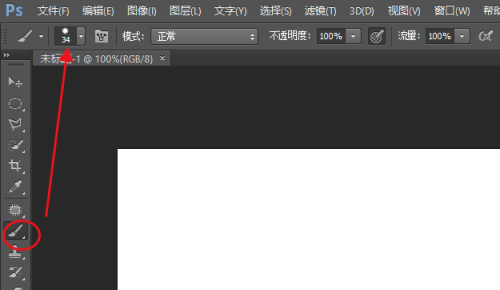
2、点击数值旁边的下拉按钮,然后移动"大小"下方的小滑块。
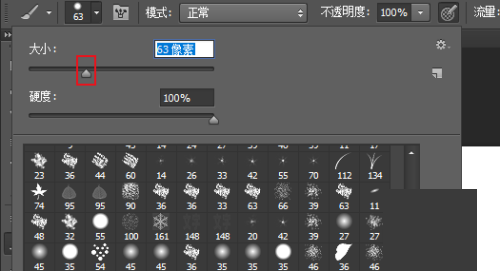
方法二:
选择页面上画笔面板图标,在画笔窗口,点击"画笔笔尖形状",然后拖动右边"大小"下方的滑块。
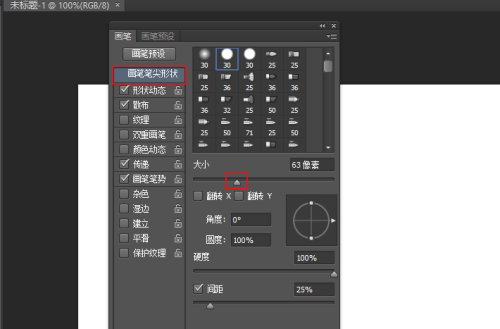
方法三:
通过键盘快捷键调整画笔大小。选择完画笔之后,按下键盘上的回车键左上方的方括号[]侧是放大画笔左侧是缩小画笔,按一次放大或缩小一次。
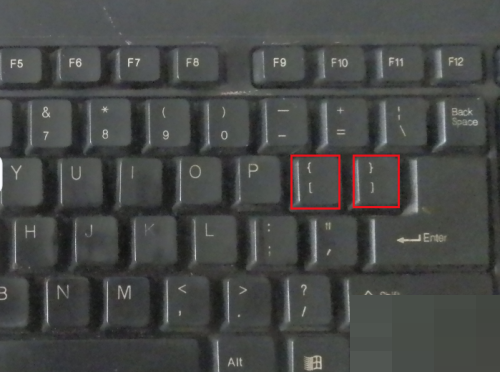
热门教程
- 1 win7 32位安装版
- 2 win7纯净版镜像64位
- 3 win7纯净版镜像32位
- 4 win7纯净版系统镜像iso
- 5 win7纯净版系统镜像32位
- 6 win7纯净版系统镜像64位
- 7 win7纯净版系统镜像
- 8 深度win7系统镜像
- 9 深度win7系统32位
- 10 深度win7系统64位


